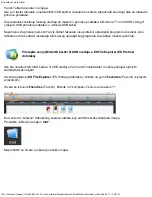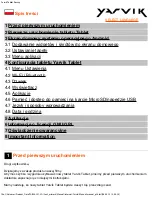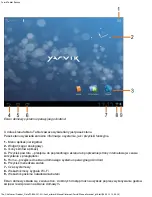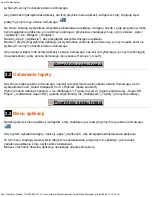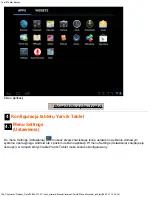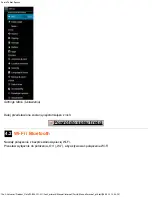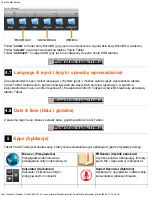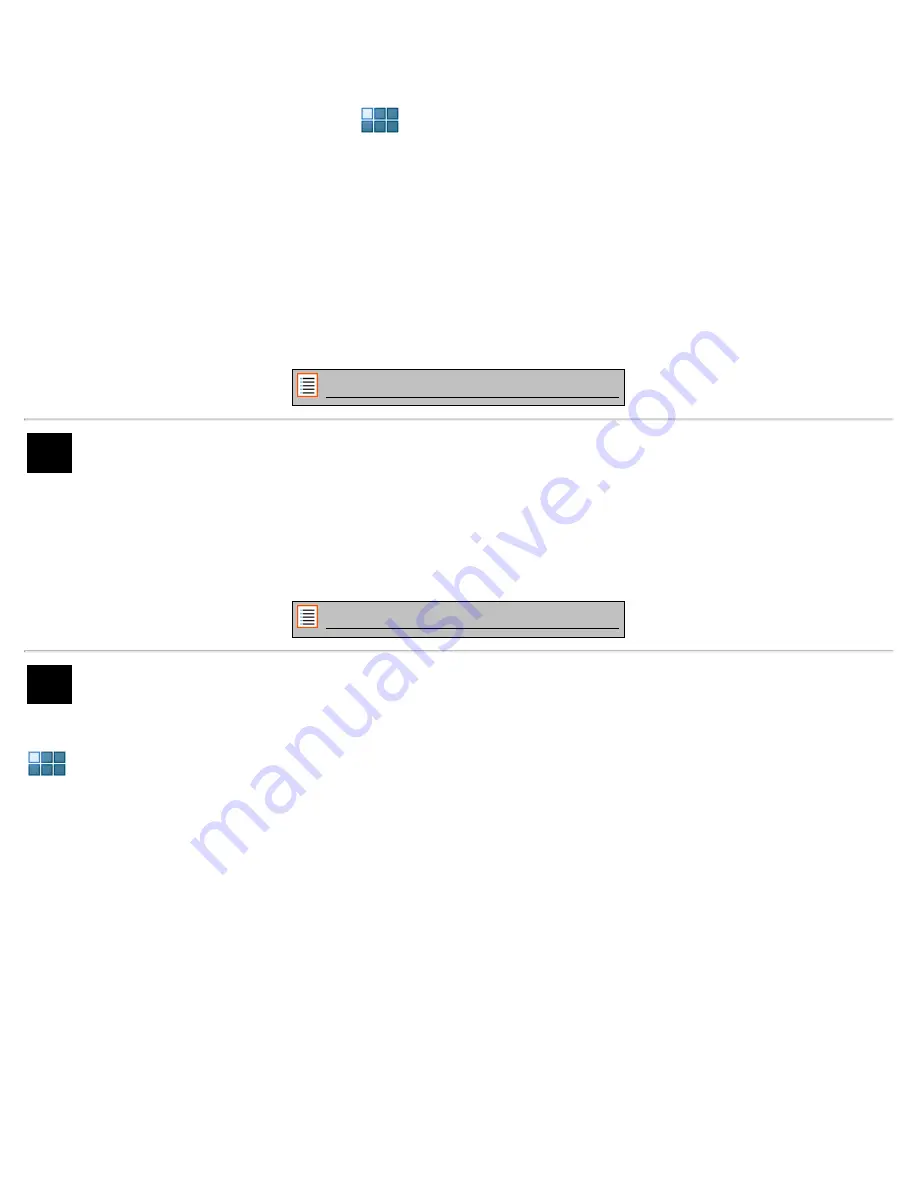
Yarvik Tablet Ręczny
file:///Volumes/Product_Data/TAB08-201-3G/Sent_artwork/Manual/internet/Yarvik/Manual/manual_pl.html[06-05-13 13:48:25]
wybranym, wolnym obszarze ekranu domowego.
Aby dodać skrót jakiejkolwiek aplikacji, naciśnij przycisk menu aplikacji i widgetów, który znajduje się w
prawym górnym rogu ekranu domowego:
Na kranie zostaną wyświetlone wszystkie zainstalowane aplikacje i widgety; każda z grup programów może
być przeglądania oddzielnie, po naciśnięciu jednego z przycisków znajdujących się u góry ekranu: „Apps”
(„Aplikacje”) lub „Widgets” („Widgety”).
Naciśnij „Apps” („Aplikacje”), aby przeglądać wszystkie dostępne aplikacje.
Naciśnij i przytrzymaj wybraną aplikację, aż wyświetlony zostanie ekran domowy, po czym upuść skrót na
wybranym, wolnym obszarze ekranu domowego.
Aby usunąć widgety i/lub skróty aplikacji z ekranu domowego, naciśnij i przytrzymaj je, po czym przeciągnij
do wyświetlonej u góry ekranu domowego ikony kosza „Remove” („Usuń”).
Powrót do spisu treści
3.2
Ustawianie tapety
Aby zmienić tapetę ekranu domowego, naciśnij i przytrzymaj dowolny obszar ekranu domowego, aż do
wyświetlenia menu „Select Wallpaper from” („Wybierz tapetę spośród”).
Wyboru można dokonać spośród: „Live Wallpapers” („Tapety na żywo”) (tapety animowane), „Super-HD
Player” („Odtwarzacz Super-HD”) (galeria zdjęć/filmów) lub „Wallpapers” („Tapety”) (domyślne obrazy).
Powrót do spisu treści
3.3
Menu aplikacji
Naciśnij przycisk menu aplikacji i widgetów, który znajduje się w prawym górnym rogu ekranu domowego:
Gdy system wyświetli widgety, naciśnij „Apps” („Aplikacje”), aby przeglądać zainstalowane aplikacje.
W tym menu znajdują się wszystkie fabrycznie zainstalowane programy lub „aplikacje”, jak również
dodatkowe aplikacje, które użytkownik zainstalował.
Możesz uruchomić dowolną aplikację, naciskając odpowiednią ikonę.